Win11怎么查电脑显卡 Win11显卡怎么查方法介绍
Win11从发布以来就有很多玩家想要升级,不过一直在纠结,有些升级了win11的玩家想要知道在win11上如何查看显卡,因此这里就给大家带来Win11怎么查电脑显卡的方法,用户们只需要通过Win11显卡怎么查方法介绍的步骤就能够很轻松的查看到win11的显卡配置,非常简单方便就可以查看到了哦。
Win11怎么查电脑显卡
1、首先右键“此电脑”,打开“属性”
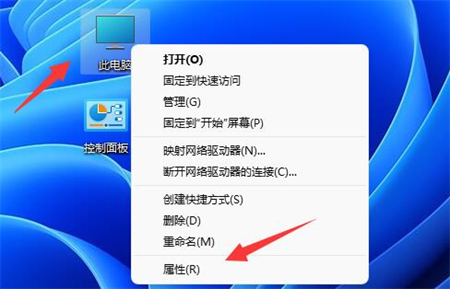
2、接着在右侧列表下找到并打开“设备管理器”
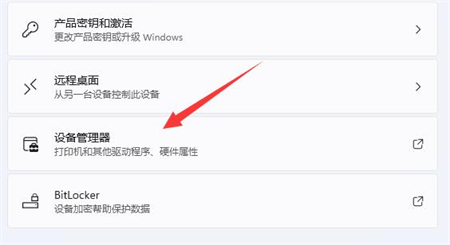
3、最后展开“显示适配器”就可以看到显卡配置了。
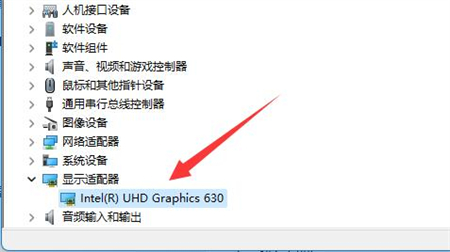
方法二:
1、你也可以按下键盘的“win+r”组合键打开运行。
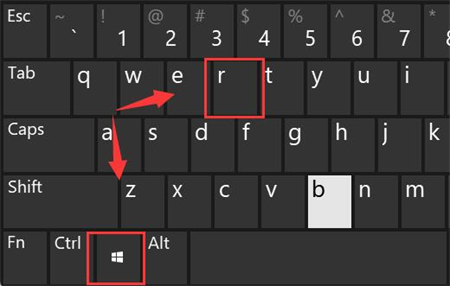
2、打开后,输入“dxdiag”,回车进入dx诊断工具。
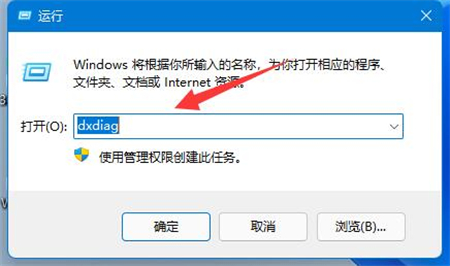
3、然后进入“显示”选项,就可以看到自己的显卡配置了。
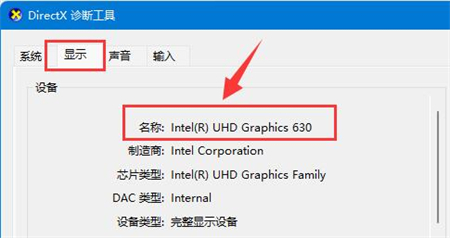
版权声明
本文仅代表作者观点,不代表xx立场。
本文系作者授权xx发表,未经许可,不得转载。
相关文章
作者文章
- 烈焰皇城礼包兑换码大全 烈焰皇城礼包激活码最新 2个月前 (01-01)
- 口袋妖怪绿宝石:前期必抓精灵推荐指南 2个月前 (01-01)
- u盘突然被写保护了是咋回事 u盘突然被写保护了原因说明 2个月前 (01-01)
- 取消Ghost XP开机磁盘扫描教程 2个月前 (01-01)
- win10desktop不可用怎么解决 win10desktop不可用解决方案 2个月前 (01-01)
热门
- 1 鸣潮声骸召唤活动选什么好 鸣潮声骸召唤活动选择推荐 鸣潮声骸召唤活动选什么好?鸣潮作为一款即将开服上线的开放世界战斗游戏,在公测开启之前特意开启了声骸召唤活动,在这个活动中玩家们可以有机会获得全新的五星声骸、星声等奖励,在本次声骸召唤活动中一共是有多...
- 2 win11了解此图片怎么关闭 win11了解此图片关闭教程 部分win11用户发现自己的桌面上突然多了一个“了解此图片”的图标,感觉它没什么用又占用桌面位置,那么怎么关闭它呢?很简单,你先打开设置面板,点击个性化进入,点击背景,然后在打开界面中找到“个性化设置背景”,将它设置成图片或者是纯色模式,这...
- 3 鸣潮角色强度排行怎么样 鸣潮角色节奏强度排行榜 鸣潮角色强度排行怎么样?鸣潮作为一款三端互通的开放世界游戏,玩家们在这里可以选择不同的角色进行探索,在游戏中的每个角色的强度都是不同的,高强度的角色在战斗方面会为玩家们带来更好的输出效果,帮助玩家快...
- 4 英雄联盟2024免费改名活动怎么参与 LOL2024免费改名活动参与方法 英雄联盟2024免费改名活动怎么参与?英雄联盟中每个注册的玩家都会拥有属于自己的召唤师ID,这个召唤师的ID是玩家们注册之后就不能更改的,如果想要更改就需要购买昂贵的改名卡,在最新的官方消息中为玩家...
- 5 Windows 11 人脸识别设置步骤详解 Windows 11 人脸识别是微软推出的一款生物识别安全功能,通过识别用户的面部特征,实现快速登录系统。本文将详细介绍如何在 Windows 11 上设置和使用人脸识别功能。 2. 系统要求 要使用 Windows 11 人脸识别功能...
- 6 Windows10找不到文件怎么办 Windows10找不到文件解决方法 Win10有的时候会遇到各种离谱的bug,有的时候会弹出各种bug提示等问题,这个时候非常麻烦,但是还是得解决,否则会经常出现,那么Windows10找不到文件怎么办呢,这个时候用户们不要着急,按照...
- 7 win11自动休眠后屏幕唤不醒怎么办 win11自动休眠后屏幕唤不醒解决方法 我们如果为win11电脑设置休眠,那么一段时间不操作,电脑就会自动进入休眠模式,想要使用就需要唤醒电脑,如果遇到自动休眠后屏幕唤不醒要怎么呢,我们打开命令提示符,输入powercfg -a回车,检查...
- 8 重返未来1999周年自选角色怎么选 重返未来1999周年自选角色推荐 重返未来1999周年自选角色怎么选?重返未来1999手游中玩家们是可以在线参与各种限时活动获取自己想要的奖励,在本次的周年庆版本中为玩家们带来了丰富的福利活动,其中的六星卡池角色自选卡池中玩家们可以...
- 9 原神殊形之龙参寻战记第一关阵容怎么搭配 原神殊形之龙参寻战记第一关满奖励阵容推荐 原神殊形之龙参寻战记第一关阵容怎么搭配?原神手游中在每个版本中都会为玩家们带来不同的限时活动,在本次的殊形之龙参寻战记活动中,为玩家们带来了六个关卡,玩家们只要全部通关就可以获得420个原石奖励,本...
- 10 王者荣耀520活动有哪些福利 王者荣耀520福利大全 王者荣耀520活动有哪些福利?王者荣耀手游中玩家们在游戏中可以随时随地开启一局5v5竞技对抗比赛,在游戏中玩家拥有的英雄角色是可以切换不同的皮肤的,在本次的520限时活动中为玩家们带来了全新的活动皮...
最新文章
- 烈焰皇城礼包兑换码大全 烈焰皇城礼包激活码最新 2个月前 (01-01)
- 口袋妖怪绿宝石:前期必抓精灵推荐指南 2个月前 (01-01)
- u盘突然被写保护了是咋回事 u盘突然被写保护了原因说明 2个月前 (01-01)
- 取消Ghost XP开机磁盘扫描教程 2个月前 (01-01)
- win10desktop不可用怎么解决 win10desktop不可用解决方案 2个月前 (01-01)
- FIFA23生涯模式怎么转会 FIFA23生涯模式转会方法介绍 2个月前 (01-01)
- 双味披萨:一半生机一半腐朽做法指南 2个月前 (01-01)
- 双人成行Switch发售时间及上线一览 2个月前 (01-01)
- windows7截图快捷键是什么 windows7截图快捷键介绍 2个月前 (01-01)
- win10系统QQ无法远程控制怎么解决 win10系统QQ无法远程控制解决方法 2个月前 (01-01)
标签列表
 win教程之家
win教程之家




发表评论:
◎欢迎参与讨论,请在这里发表您的看法、交流您的观点。